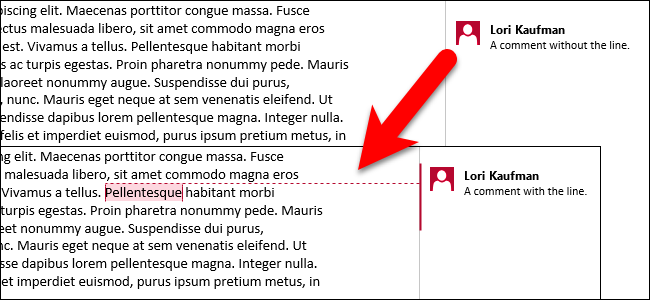إذا كنت قد عملت مع الكثير من الوثائق التياستخدم الآخرون مسافات لمحاذاة النصوص والصور ، كما تعلمون ، قد تستغرق وقتًا طويلاً لإزالة المسافات الإضافية يدويًا من بداية ونهاية كل سطر.
لا يوفر Word طريقة مباشرة إلىإزالة مسافات إضافية على الخطوط. من المحتمل أنك تقوم بحذف المسافات يدويًا عن طريق الضغط بشكل متكرر على مفاتيح الحذف أو مسافة للخلف. ومع ذلك ، سنعرض لك طريقة سريعة وسهلة لإزالة المساحات الإضافية من خطوط متعددة في وقت واحد ، مما يوفر لك الوقت.
ذات صلة: كيفية عرض أحرف غير الطباعة في Word
لتبدأ ، نريد أن نرى أين هي المسافات ، لذلكنحن بحاجة إلى إظهار الأحرف غير المطبوعة. للقيام بذلك ، تأكد من أن علامة التبويب الصفحة الرئيسية نشطة على الشريط وانقر فوق الزر "إظهار / إخفاء" في قسم الفقرة. تظهر المساحات كنقاط.

حدد الخطوط التي تحتوي على مسافات تريدهاحذف وتوسيط الخطوط بالضغط على Ctrl + E ، أو النقر فوق الزر "توسيط" في قسم "الفقرة" في علامة التبويب "الصفحة الرئيسية". لاحظ أن المسافات على الخطوط قد ولت الآن

الآن ، يمكنك تنسيق الخطوط بالطريقة التي تريدها دون مسافات إضافية. نحن هنا محاذاة إلى اليسار الخطوط المحددة والآن اصطفوا بدقة على اليسار.

يمكنك أيضًا حذف مسافات إضافية على أسطر في ملفات .txt و .rtf بهذه الطريقة. ببساطة افتح الملفات في Word واتبع الخطوات الموضحة في هذه المقالة.